右键新建文件夹不见了怎样办_找到右键新建文件夹的办法
软件是一系列按照特定顺序组织的计算机数据和指令的集合。一般来讲软件被划分为编程语言、系统软件、应用软件和介于这两者之间的中间件。硬件是“计算机硬件”的简称。与“软件”相对,电子计算机系统中所有实体部件和设备的统称。
找回右键新建文件夹的方法
时间:2017-09-09 16:01作者:Blank来源:本站整理人气:1008我要评论(0)
在使用电脑的时候,若是需要新建一个文件夹你会如何操作呢?小编猜测你一定会使用鼠标右键单击任意空白处,随后使用其中的新建按钮进行操作吧!如果有一天电脑中的新建文件夹消失了该怎么办呢?没有遇到的用户可能不是很在意这个故障,只有出现这个故障的朋友才知道不能使用新建文件夹是多么麻烦的一件事情。至少在电脑桌面上我们想要新建一个文件夹是不可能立刻就完成的!为了解决这个麻烦,小编找了一些资料制作了一个简单的修复方法,若你还没有找到合适的教程可以尝试一下!

方法步骤:
1、在电脑桌面上同时按下键盘上的:win+r按键,将系统中的运行界面调出来!
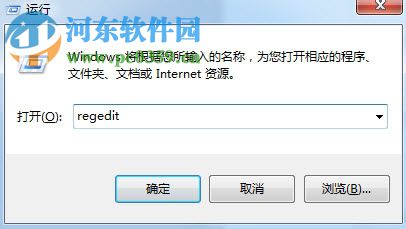
2、接着我们就可以在运行界面中输入:regedit调出系统中的注册表编辑器界面了!
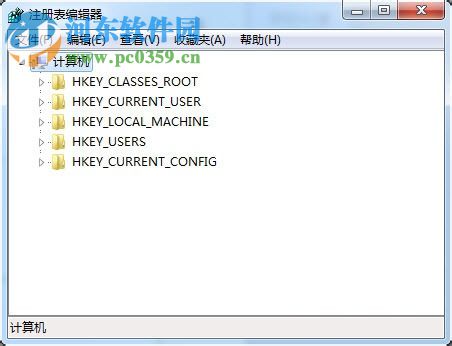
3、打开之后使用鼠标依次展开左侧的以下文件夹:
EY_CLASSES_ROOT\Directory\Background\ shellex\ContextMenuHandlers\New
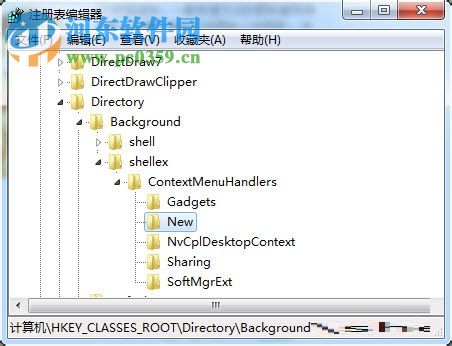
4、打开最后一个文件夹之后,使用鼠标右键在右侧新建一个字符串,建好之后双击打开该字符将它的数值数据设置为:{D969A300-E7FF-11d0-A93B-00A0C90F2719}

5、完成以上操作并保存,最后回到电脑桌面上,此时使用鼠标右键就可以进行新建的操作了!
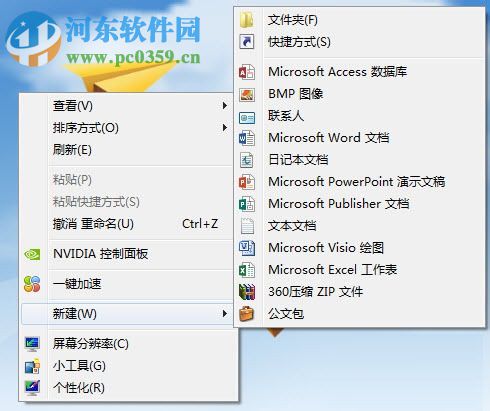
需要注意的是在使用这个教程的过程中都需要利用到管理员的权限,最好是在管理员账号下进行操作!以上就是小编解决在电脑中无法按使用新建文件夹选项的方法了,还在因为这个故障而困扰的朋友快来试着使用上面的教程进行修复吧!
硬件是实在的,有模有样的。软件是程序性的。是一系列的指令。有了软件,硬件才会实现更丰富的功能。
……